发布时间:2021-04-26 11: 17: 27
UltraEdit软件是一款集成了资源管理、文件编辑、网页预览、文件解析等功能于一身的综合型文本编辑器,可在Windows系统和Mac系统上进行使用。
在UltraEdit软件中,我们可以在它的资源管理器中查找电脑磁盘上的文件,并通过创建自己的筛选器,以快速显示或隐藏所需的文件类型,下面演示下我们该如何创建自己的资源管理筛选器。
一、打开资源管理器
第一步:打开资源管理器视图。找到“布局”菜单,勾选上其中的“文件视图”选项,即可在UltraEdit软件左侧打开“文件视图”窗口,在文件视图窗口中,点击“资源管理器”,切换到“资源管理器”视图,如图1。
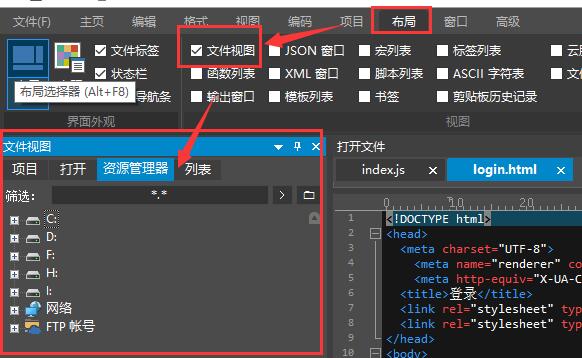
默认情况下资源管理器的筛选器为“*.*”,星号表示任意字符,因此此时的筛选器表示不过滤任何文件类型。
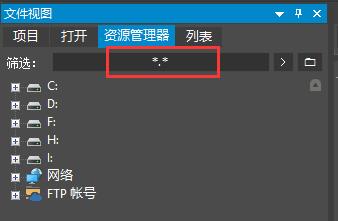
二、建立自己的筛选组
点击筛选器旁边的右箭头,可以显示出默认UltraEdit提供给我们的筛选组,主要有两个:一个是筛选出C语言的文件;另一个是筛选出开源的文件。
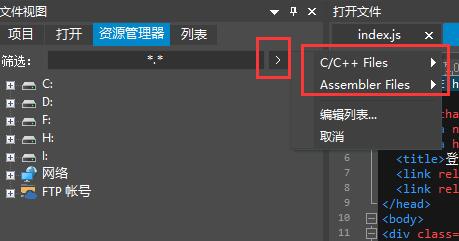
此时如果我们想筛选出前端工程师常用的三大类型文件:HTML文件、CSS样式文件、JavaScript脚本文件,该如何建立自己的筛选组呢?很简单,点击右箭头菜单中的“编辑列表”选项,即可出现下图4所示编辑界面。
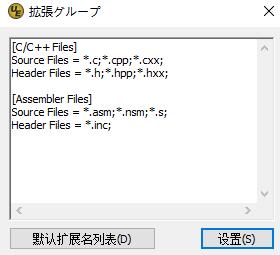
从上图4的编辑页面中,我们可以看到正是此页面配置了C语言和源文件的筛选规则,才有了默认的筛选组。因此我们只需要在此页面加入我们自己想要的筛选规则即可自定义筛选组。
上述筛选规则组以ini样式格式存储,其中组名显示在方括号中,并且各个筛选器条目用等号分隔的“键”和“值”定义,并在结尾加上一个分号。
如下图5是我自己编写的筛选HTML、CSS、JavaScript文件的筛选规则。

设置完成后点击“设置”按钮保存设置,随后在右箭头菜单里就可以查看到我们自定义的筛选器了。
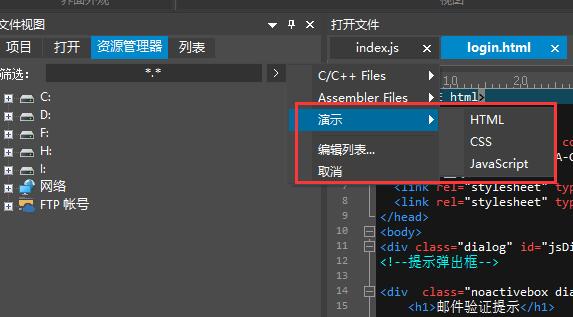
点击对应的筛选器,就可进行应用,如点击上图6的HTML,应用HTML筛选器,只筛选网页格式的文件,具体筛选结果见下图7。UltraEdit软件自动筛选出了资源管理器里可用的HTML文件并展示在列表当中。
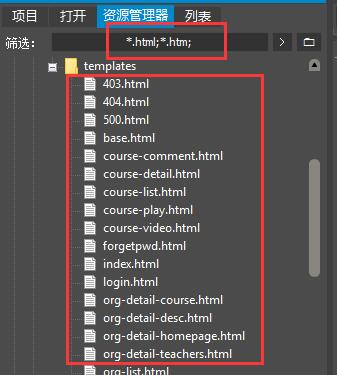
看完整篇教程,大家是不是发现自定义一个自己的资源管理筛选器是一件非常简单的事情呢,只需要知道我们要筛选的文件格式,填好筛选规则保存即可。有了筛选器,以后我们就可以在茫茫大海般的文件列表中,快速找到自己要编辑的那些文件了。
作者署名:包纸
展开阅读全文
︾
读者也喜欢这些内容:

为什么使用UE编辑器会出现应用错误,Ultraedit应用程序错误怎么办
在现代的数字时代,文本编辑器是计算机用户不可或缺的工具之一。UltraEdit(UE)作为一款备受欢迎的文本编辑器,为用户提供了丰富的功能和出色的编辑体验。然而,有时用户可能会遇到应用程序错误的问题,这不仅影响了工作效率,还让人感到困扰。本文将深入研究为什么使用UE编辑器会出现应用错误,Ultraedit应用程序错误怎么办。同时,我们还将分享一些防止UE编辑器报错的实用技巧,以确保你的编辑体验始终顺畅无阻。...
阅读全文 >

ultraedit怎么切换编程语言,ultraedit支持哪些编程语言
ultraedit怎么切换编程语言,ultraedit支持哪些编程语言——这不仅是新手经常提出的问题,也是许多编程老鸟都关心的话题。在本篇文章中,我们将一探究竟。...
阅读全文 >

怎么将UltraEdit-32转换为excel格式,怎么把UE文件导出为表格
在日常工作中,UltraEdit-32常被用作文本编辑和代码编写,但它的用途远不止这些。很多人可能不知道,这款编辑器还具备将文本数据转换为Excel表格的能力,而且操作十分简便。接下来,本文将详细解析怎么将UltraEdit-32转换为excel格式,怎么把UE文件导出为表格的内容。...
阅读全文 >
ultraedit相比notepad++如何 ultraedit和notepad2推荐用哪个
文本编辑器在程序员和开发者的工作中占据了举足轻重的地位。选择合适的编辑器不仅能提高工作效率,还能提升编码体验。在众多的文本编辑器中,ultraedit、notepad++和notepad2是极受欢迎的几款。那么,ultraedit相比notepad++的优势是什么?在ultraedit和notepad2之间应该如何选择?ultraedit又有哪些不可或缺的功能特色呢?接下来,让我们深入探讨这些问题。...
阅读全文 >